Главное отличие iPod’a от своих конкурентов это то, что для этого плеера создано множество программ и утилит, которые облегчают работу с устройством. Спектр их действия огромен – от банальной «заправки» музыкой до изменения в самих прошивках плеера. И будет неверным тот шаг, если пройти мимо всех этих софтинок стороной. Итак, вот набор самых полезных программ для работы с Apple iPod!
Поскольку некоторые из программ работают именно с плеером, а другие нет, а третьи вообще лишь с iTunes, то речь я поведу в трёх направлениях. Начну, конечно же, с утилит для плеера.
Утилиты для iPod
Больше всего программ создано для iPod Video. Разумеется, что это видео конвертеры. Их в сети огромное множество, и посему я представлю только несколько из них — самые интересные. Кроме того, очень много хороших вещей созданы исключительно под MacOS, и посему я о них упомяну не в том количестве, в котором они есть. Ну и, в конце-то концов, есть маленький набор утилит и для Linux, которые так же достойны вашего внимания!
iPod Classic против современного плеера — чем заменить стриминг?
Transipod (MacOS)
Небольшая утилита для конвертирования видео только в форматы mov и mpeg. Вы спросите: «Зачем конвертировать те форматы, которые iPod и сам может воспроизводить?». Дело в том, что программа предназначена для масштабирования картинки в разрешении 320*240 пикселей, то есть в разрешение iPod Video. В результате плеер сам не масштабирует картинку и это дает возможность не терять в деталях и экономить батарею!
iFeedPod (MacOS)
Простая программа для чтения RSS-лент и передачи их на iPod. Создаем необходимые RSS-каналы, качаем, далее напротив тех, которые хотите перенести на iPod, ставим галочки, жмем Sync, и новости пересылаются на iPod! Просто и удобно!
Free iPod Video Converter (Windows)
Поддерживает большинство популярных форматов видео, среди которых можно выделить наиболее известные: DVD, VCD, AVI, MPEG, WMV, RM, RMVB, DivX, ASF и VOB. В программе удобно реализован предварительный просмотр и пакетный режим конвертирования видеоданных. В настройках можно выставить качество кодирования аудио/видео дорожек, установить разрешение изображения.
PodPlus v1.2 (Windows, платная — 15 у.е.)
Очень удобный менеджер для работы с iPod’ом. С легкостью копирует медиафайлы на жесткий диск. Полностью позволяет синхронизировать iPod с Microsoft Outlook, загружает RSS-ленту и подкасты. Замечания: необходимо установить Microsoft .NET Framework 1.1 — именно версии 1.1 не позже, а то работать не будет.
Anapod Explorer (Windows, лицензия — 25 у.е.)
Одна из самых интересных и полезных утилит. Встраивается в Проводник. Позволяет копировать музыку и пр. файлы пунктом из контекстного меню. Одна из самых полезных фич софтины состоит в том, что она позволяет конвертировать .ogg и прочие не доступные для плеера форматы в .mp3 и .aac!
YamiPod (Windows, MacOS, Linux)
Наш ответ Чемберлену, т.е. iYunes’y. Программа, написана на Java, т.е. работает под всеми ОС: Windows, MacOS, Linux и не требует (. ) инсталляции. Т.е. она превращает плеер в USB-накопитель! Главными достоинствами программы можно назвать возможность восстановления случайно стертых треков, работу с RSS и подкастами, импорт, экспорт и управление плейлистами m3u/pls!
А у тебя был какой-нибудь айпод? #ipod #apple #айпод #эпл
A-one iPod Convertor (Windows)
Еще один конвертер видео для iPod’a. В сочетании с поддержкой AVI, MPG, MPEG, ASF, WMV, MOV, 3GP, AMR, FLV, FLIC, SWF и других видео форматов, пакетным режимом конвертирования, выбора и настройки качества конвертирования по аудио и видео потокам отдельно, предварительным просмотром результата, высокой скоростью и высоким качеством и простым интерфейсом делают эту утилиту просто незаменимой!
goPod (Windows, MacOS, Linux)
Бесплатная утилитка, работающая под всеми ОС. Предназначена для снятия звукового ограничения с европейской версии плеера. Запускаем программу, ждем ответа о синхронизации, и жмем на кнопочку Go! Все, блокировка снята!
SyncWrangler (Windows, лицензия — 29,99 $)
Программа для взаимного обмена файлами между iTunes’ом и iPod’ом. Проста, как дважды два! В двух выпадающих списках выбираете нужные плейлисты или др. файлы и синхронизируете!
WordPod (Windows, MacOS)
WordPod — интуитивно понятная и простая программа, которая поможет Вам читать книги на плеере iPod. Программа WordPod конвертирует электронные книги в формате plain text в формат, совместимый с iPod-ом, и копирует их на плеер.
Утилиты для iTunes
Сам медиакомбайн очень функционален. И посему мало что может еще потребоваться этому «зверю». Но я предлагаю обратить внимание на парочку полезных утилиток, таких как Volume Logic и Album Cover Finder.
Volume Logic (Windows, Mac OS)
Очень полезная и простая утилита, точнее, плагин к iTunes который значительно улучшает качество звучания композиций. Volume Logic настраивает громкость и баланс звука в музыкальных композициях, воспроизводимых в программе iTunes. Для корректировки звука он использует 5-полосный процессор. Volume Logic настраивает звук «на лету», и не вносит никаких изменений в файл.
Album Cover Finder (Windows, MacOS)
Программа для тех, кто любит порядок в своей медиатеке. Программа ищет на Amazon’e и Google Images обложки альбомов, заданные вами. Отличная интеграция с iTunes.
Эпилог
На самом деле, программ гораздо больше. Я указал лишь самые интересные и важные, на мой взгляд, для человека, который любит свой плеер! Ищите, если Вы не нашли нужного, и труды не будут безрезультатными!
Источник: habr.com
Компьютерная грамотность с Надеждой

Заполняем пробелы — расширяем горизонты!
iPod: что это такое, для чего он нужен и как работает
Стиву Джобсу, основателю компании Apple, в начале своего пути было трудно. Непросто конкурировать с таким монстром, как Microsoft.
У Стива Джобса было много замечательных ноу-хау. Например, хорошо всем знакомые «окна» были исключительно его изобретением.
Однако малопонятным образом окна мгновенно перекочевали в Windows. Другими словами, окна были сразу же использованы в компании Microsoft.
Подобные идеи выходили и внедрялись на массовый рынок персональных компьютеров раньше чем, то же самое успевала сделать «яблочная компания» Apple. Хотя, конечно, понятно, кто у кого и что, фактически, украл.

Стива Джобса чуть было не постигло полное отчаяние от неудач. И тут на рынок вышел его новый и по сей день никем непревзойденный продукт:
iPod –миниатюрное устройство для прослушивания аудио файлов в популярном формате .mp3.
iPod стал сразу безусловным лидером. И это произошло, несмотря на наличие на тот момент конкурирующих устройств для прослушивания музыки.
Внимание к пользовательским предпочтениям
Умение сделать то, что не могут технологически сделать другие, позволило компании Apple создать неповторимый гаджет.
iPod не просто воспроизводил музыку в наушниках. В нем стояла аккумуляторная батарея повышенной емкости. Это позволяло слушать музыку часами. Кстати, такой технический результат до сих пор является трудно достижимым.
Это было специализированное устройство, в iPod невозможно было поставить другой плеер или другие драйверы.
iPod работал только в связке с персональным компьютером, получая аудио файлы исключительно из него с помощью специального кабеля и компьютерной программы. Казалось бы, это существенное ограничение для пользователя, ан нет.
Оказалось весьма удобным подключить гаджет к компьютеру, после чего iPod автоматически, полностью автоматически записывал к себе на свой диск всю музыку, которая была на компьютере пользователя.
После отключения iPod от персонального компьютера, музыку можно слушать совершенно автономно.
Емкости аккумуляторной батареи гаджета хватало чуть ли не на сутки беспрерывной автономной работы.
Заряд батареи iPod по кабелю USB
В iPod чуть ли не впервые была обеспечена зарядка аккумуляторной батареи гаджета с помощью компьютера по тому же кабелю, по которому происходила синхронизация музыкальной библиотеки, то есть перекачивание музыки из компьютера в iPod.
Аккумулятор можно было также заряжать и привычным способом, с помощью прилагаемого зарядного устройства.
Зарядка батареи iPod, совмещенная по времени и по кабелю одновременно с загрузкой музыкального контента, оказалась очень удобной для пользователей.
Подобная инновация позволила пользователям iPod «не задумываться» о заряде батареи, если они периодически подключали гаджет к персональному компьютеру для обновления своей музыкальной библиотеки.
Вообще, почерк «яблочной компании» – это желание и умение делать за пользователей всю «рутинную» работу, чтобы позволить им наслаждаться работой с компьютером, планшетом, телефоном, iPod, не сильно задумываясь или вообще не задумываясь о технических и эксплуатационных моментах.
Такой подход, ориентированный на клиентов, всегда настойчиво внедрял Стив Джобс, основатель компании, и этот подход является визитной карточкой Apple.
Компактные размеры iPod и удобство использования
Компании Apple удалось сделать iPod очень маленьким и лёгким. Настолько компактным, что он практически ничего не весил, но при этом имел большой объем памяти для хранения музыки, и очень емкую аккумуляторную батарею. И все это, повторюсь, при сверх малом размере.
Удобство пользования гаджетом позволяло приобретать его для детей, для школьников, для студентов, для взрослых и пожилых людей. Управление гаджетом было интуитивно понятным, не требующим специальных знаний и навыков.
Таким образом у Стива Джобса, наконец, удачно «выстрелили» все те ноу-хау, которые он годами собирал в свою копилку. iPod до сих пор никем и ничем не повторен, не говоря уже о превосходстве.
Все другие как специальные устройства для прослушивания музыки, так и универсальные устройства, позволяющие слушать музыку помимо выполнения других функций (телефон, компьютер и т.п.), все равно проигрывают iPod в удобстве, продолжительности работы, возможности синхронизации, и в остальном тоже проигрывают.
6 поколений iPod
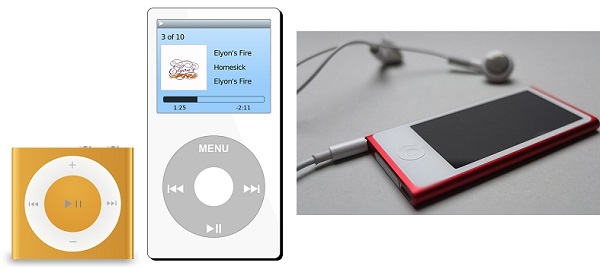
iPod прожил уже 6 поколений. До сих пор востребованными являются не только последние модели, но даже самые первые поколения этих замечательных гаджетов в силу заложенных в них лучших достижений электроники и программирования.
По мере роста размеров памяти iPod стал воспроизводить кроме музыки еще и видео, для чего гаджет оснастили большим и удобным экраном.
В общем, возможности iPod росли от поколения к поколению, увеличивался объем памяти для хранения файлов с музыкой и видео, увеличивалась емкость аккумулятора, увеличивался размер экрана. Но при этом размеры и вес устройства оставался всегда на конкурентном и недостижимо минимальном уровне.
Пожалуй, iPod является одним из самых ярких продуктов творческой деятельности Стива Джобса и его команды, которые всегда стремились создать то, чего еще никогда не было, и в чем, по мнению создателей, нуждаются пользователи гаджетов.
iPod как отделяемая капсула персонального компьютера
Что представляет собой iPod с точки зрения пользователя персонального компьютера? Это некое подобие внешнего жесткого диска или флешки, подключаемого (подключаемой) к порту USB.
Однако невозможно записывать на такой якобы «внешний жесткий диск» данные или считывать с него данные привычным способом, скажем, с помощью Проводника (в Windows) или с помощью Finder (подобие Проводника на компьютерах MAC).
Вообще-то в переводе на русский язык
термин «Pod» означает «Отделяемая капсула, отделяемый отсек».
То есть это не просто внешний жесткий диск или флешка, это «отделяемый» внешний жесткий диск или «отсоединяемая» флешка.
А что означает «присоединение» и затем «отделение» такого «отсека? Ведь «отделения» не может быть без предварительного «присоединения», не так ли?!
Фактически компания Apple использовала для названия своего устройства образ настоящей автономной капсулы, присоединяемой, а затем отделяемой от космического корабля, ни много ни мало!
О программе iTunes
Как капсула работает применительно к iPod? Для записи музыкальных или видео файлов на iPod (а другие файлы на него не записываются, что называется, по определению) пользователь должен установить на свой компьютер программу iTunes.
Затем программу нужно открыть, и в ее окне установить интересующие музыкальные и видео файлы, расположив их по категориям, альбомам и прочим характеристикам.
Сами музыкальные и видео файлы должны находиться на компьютере пользователя в момент их размещения по папкам (категориям, альбомам и пр.) программы iTunes. Как правило, подобное размещение музыки и видео есть естественный процесс для любого любителя музыки и фильмов – «разложить по полочкам», классифицировать по жанрам, исполнителям, альбомам и пр.
Далее iPod при подключении к компьютеру, где создана медиатека с помощью программы iTunes, автоматически синхронизируется с компьютером, размещая те же музыкальные и видео файлы у себя в собственной базе данных на iPod. Причем размещаются они точно по таким же категориям, альбомам и прочим классификационным характеристикам.
В итоге после отключения iPod от «базового» компьютера в нем, в iPod, будет находиться полная копия того, что пользователь компьютера разместил у себя на компьютере с помощью программы iTunes.
И теперь, когда компьютер остался дома, а гаджет (iPod) находится в кармане пользователя, на iPod можно совершенно автономно от компьютера прослушивать в наушниках или на музыкальной стерео системе любимую музыку.
iPod – это музыка и видео, которые пользователь компьютера взял с собой, оставив дома свой компьютер.
Стив Джобс в своих знаменитых презентациях iPod так и говорил про него: «Тысяча песен у вас в кармане!».
О записи музыки и видео на iPod
Пользователь, даже если iPod не подключен к компьютеру, может что-то поменять в своих музыкальных и видео файлах с помощью программы iTunes. Например, он может добавить новую музыку, удалить старую музыку, либо тоже самое проделать с видео файлами. Все эти изменения АВТОМАТИЧЕСКИ будут переписаны в iPod при его следующем подключении к компьютеру.
Даже если iPod подключить к компьютеру просто для подзарядки аккумуляторной батареи, все изменения медиатеки компьютера, сделанные с помощью программы iTunes, будут перезаписаны в iPod.
Вот как-то так все это работает: на компьютере пользователь создает свою медиатеку (музыка, видео), а iPod «забирает» в себя, скачивает, синхронизирует эту медиатеку при каждом очередном подключении к компьютеру.
Таким образом пользователь компьютера в iPod всегда имеет полную копию своей медиатеки персонального компьютера.
Весьма удобно для любителей музыки и видео. Удобство для пользователей является визитной карточкой компании Apple.
Что такое iPod и зачем он нужен
Подводя итоги, можно сказать, что
iPod – это плеер для прослушивания музыки и в более поздних моделях также для просмотра видео.
Это не телефон, не компьютер, не планшет с присущими для этих устройств возможностями.
iPod — это очень хороший качественный плеер. Иногда его называют mp3-плеер, хотя iPod воспроизводит файлы и с другими расширениями.
Он работает сначала в связке с персональным компьютером для закачивания из компьютера музыкального и видео контента. Затем плеер можно использовать для автономного прослушивания музыки и просмотра видео в течение длительного времени с очень хорошим качеством.
Актуальная информация на официальном сайте
Неоспоримое преимущество официального сайта производителя состоит в том, что именно он является первоисточником информации о своей продукции. Там всегда размещена самая актуальная информация, которую можно уже не перепроверять на других сайтах. Кто же, как не сам производитель может досконально знать и разбираться в тонкостях своего продукта?
На других сайтах всегда полезно смотреть отзывы. В этом смысле им иногда можно доверять гораздо больше, чем тем отзывам, которые размещены на официальном сайте.
Источник: www.compgramotnost.ru
3 лучших программных пакета iPod для Mac для легкого управления файлами iPod
IPod — это линейка портативных медиаплееров, разработанных и отмеченных Apple. Если вы ранее использовали другие продукты Apple, вы можете понять, насколько важно найти хорошего менеджера iOS. Во многих случаях iTunes или другие приложения на базе Apple могут работать некорректно. Всегда есть те или иные ограничения, с которыми вам приходится сталкиваться.

Пакет программного обеспечения iPod для Mac
Поэтому, если вы новичок в моделях iPod и хотите с легкостью управлять файлами iPod, вы можете попробовать следующий пакет программного обеспечения iPod для Mac. В результате вы можете легко и просто конвертировать, редактировать и передавать все медиафайлы iPod. В этой статье собраны 3 типичных программного обеспечения iPod для инструментов Mac, с помощью которых вы можете упростить процессы редактирования iPod и расширить возможности iPod.
- Часть 1. Конвертируйте видео и аудио форматы на Mac
- Часть 2. Управление фотографиями, видео и аудио с iPod на Mac
- Часть 3. Добавление рингтонов с вашего iPod на Mac
Часть 1. Конвертируйте видео и аудио форматы на Mac
С помощью Конвертер видео Aiseesoft Mac Ultimate, вы можете загружать, редактировать, конвертировать и улучшать видео и аудио файлы со всех устройств iOS, включая iPod. Так что это не только конвертер видео для iPod, но и менеджер видео для iPhone и iPod. Например, у вас есть видео, а затем запустите Mac Video Converter Ultimate, чтобы легко улучшить и преобразовать в поддерживаемый iPod формат видео. Кроме того, здесь вы также можете получить доступ к другим мощным функциям. Таким образом, он играет важную роль в программном пакете iPod для Mac.
- Конвертируйте видео в GIF/видео/аудио на Mac.
- Конвертируйте 2D / 3D видео и аудио файлы для iPhone, iPad, iPod, iMovie, Avid и т. Д.
- Отредактируйте любой видео или аудио эффект на Mac с окном предварительного просмотра.
- Улучшение качества видео, яркости и других настроек.
- Добавьте внешние субтитры и звуковую дорожку (мульти-звуковую дорожку) в ваш любимый фильм.
Шаг 1 Добавить видео на Mac
Запустите конвертер видео iPod. Вы можете импортировать загруженное видео с рабочего стола напрямую, выбрав опцию «Добавить файл» вверху.
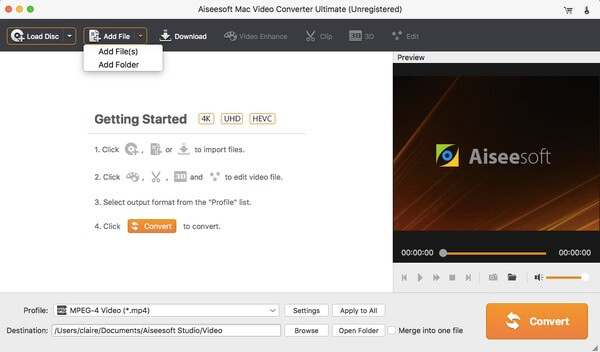
Шаг 2 Установите выходной формат поддержки iPod
Выберите «Профиль» внизу, чтобы выбрать выходной формат. Вы можете выбрать определенное портативное устройство, которое вы хотите вывести, а затем выбрать определенный видео или аудио формат. Выберите опцию «Настройки», кроме того, чтобы при необходимости настроить параметры вывода видео.
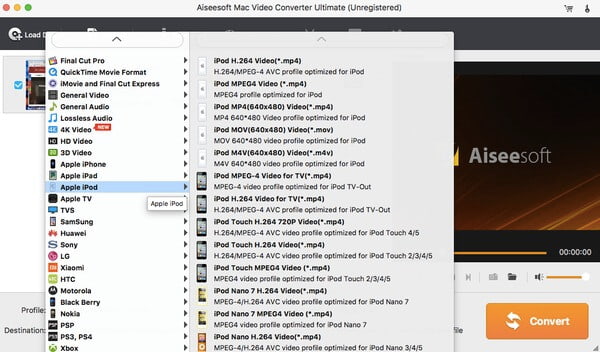
Шаг 3 Редактируйте видеоэффекты и улучшайте качество видео
Нажмите «Изменить» на панели инструментов. Позже вы можете вращать, обрезать, добавлять эффекты, улучшать качество видео и добавлять водяные знаки свободно. Выберите «Применить ко всем», чтобы применить видеоэффект в пакетном режиме, если это необходимо. Наконец, нажмите на огромный значок «Преобразовать», чтобы конвертировать видео в iPod.
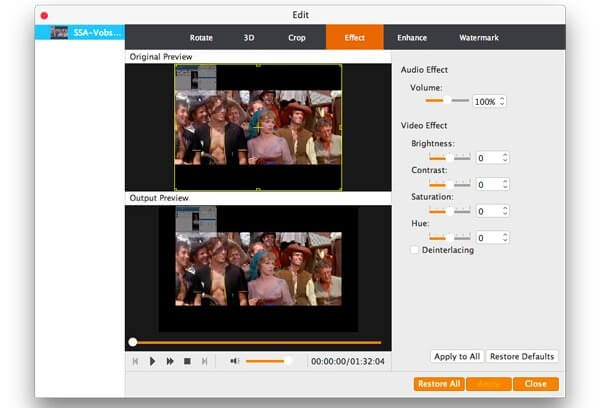
Часть 2. Управление фотографиями, видео и аудио с iPod на Mac
После преобразования и редактирования видео в формат, поддерживающий iPod, пришло время выбрать одну хорошую программу для передачи файлов iPod. Aiseesoft Mac FoneTrans позволяет пользователям свободно передавать файлы между iDevice и компьютером Mac. А из пакета программного обеспечения iPod для Mac вы можете получить простые инструменты для редактирования данных iOS перед их передачей. Поэтому, независимо от того, хотите ли вы передавать файлы с iPod на Mac или выводить файлы с Mac на iPod, вы можете запустить Mac FoneTrans, чтобы получить лучший опыт.
- Поддержка большинства типов файлов iOS, включая фотографии, видео, музыку, контакты, сообщения и т. Д.
- Перенос файлов с устройств Mac / iOS на устройства iOS.
- Вывод файлов с устройств iOS на Mac.
- Синхронизируйте файлы с устройств iOS на iTunes.
- Редактировать, группировать и управлять файлами iOS.
Шаг 1 Подключите iPod к Mac FoneTrans
Загрузите и запустите передачу iPod. Затем подключите iPod к компьютеру Mac с помощью USB-кабеля с молнией. Если вы хотите вывести файлы iPod на Mac для резервного копирования, вам также следует подключить iPod к компьютеру Mac.
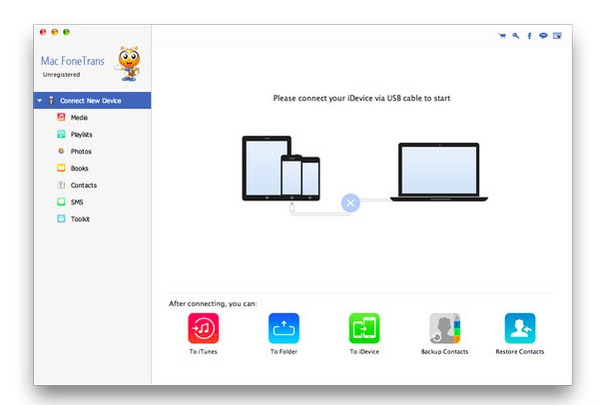
Шаг 2 Выберите файлы для вывода на iPod
Чтобы перенести файлы с Mac на iPod, вам нужно нажать «Добавить» вверху после выбора определенного типа файла на левой панели. Вы также можете редактировать определенный файл вручную.

Часть 3. Добавление рингтонов с вашего iPod на Mac
Кроме того, вы можете создавать свои собственные рингтоны для iPhone из песен, сохраненных на iPod, используя iPhone Ringtone Maker для Mac, Это позволяет пользователям настраивать и конвертировать практически все видео и аудио форматы для рингтона iPhone M4R. После этого вы можете загрузить на свой iPhone в качестве мелодии звонка напрямую.
- Сделать и конвертировать рингтон для iPhone на Mac, установив время начала и окончания.
- Пакетное конвертирование видео или музыки в формат рингтона M4R iPhone.
- Передача преобразованных рингтонов M4R для iPhone на iPhone или iTunes 12 на Mac.
- Генерация рингтонов без потерь в высоком качестве и быстрой скорости.
Шаг 1 Добавить аудио файл на Mac
Бесплатно скачайте и установите iPhone Ringtone Maker на Mac. Вы можете подключить iPod к компьютеру, чтобы сначала извлечь песню на рабочий стол. Запустите его и выберите «Добавить файл», чтобы импортировать вашу песню.
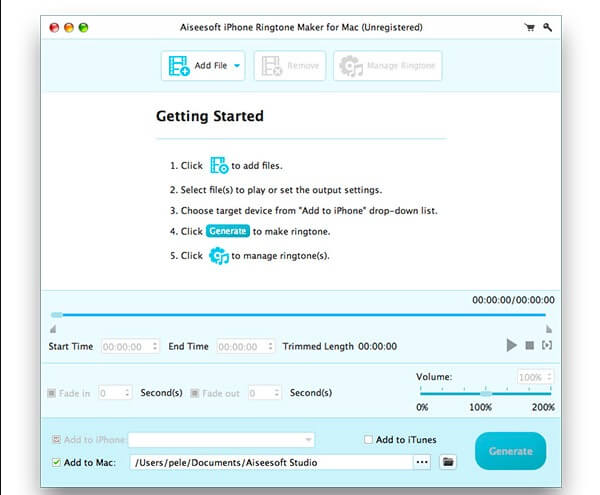
Шаг 2 Отрегулируйте настройки рингтона
Установите время начала и окончания для извлечения звуковой дорожки. И вы можете настроить эффекты постепенного появления и исчезновения вручную. Кроме того, есть слайдер «Громкость», с помощью которого вы можете настроить мелодию звонка в лучшую сторону. Просто нажмите значок «Воспроизвести», чтобы мгновенно прослушать вновь созданную мелодию звонка.
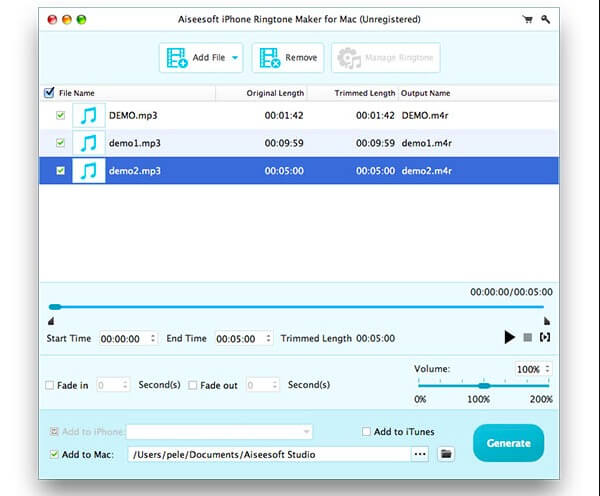
Шаг 3 Создать рингтон на Mac
Установите флажок перед «Добавить в iPhone», «Добавить в Mac» или «Добавить в iTunes», чтобы установить выходную папку. Наконец, нажмите кнопку «Создать», чтобы сделать рингтон на Mac.
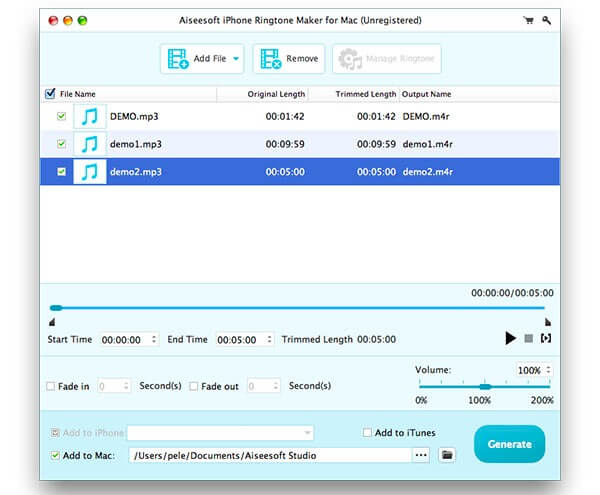
Это все, что касается основных функций и руководства по использованию этого пакета программного обеспечения iPod для Mac. Вы можете оставить сообщения ниже, если у вас есть другие хорошие рекомендации. И не стесняйтесь обращаться к нам, если у вас возникнут трудности во время управления iPod. Мы рады помочь вам решить любую проблему, когда вам нужно.
Что вы думаете об этом посте.
Рейтинг: 4.9 / 5 (на основе голосов 228)
15 июня 2021 г. 07:57 / Обновлено Луиза Уайт в Передача данных iOS
Более Чтение
![]()
Оставьте свой комментарий и присоединяйтесь к нашему обсуждению
Главная Передача данных iOS Пакет программного обеспечения iPod для Mac

Источник: ru.aiseesoft.com